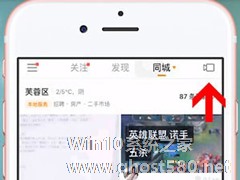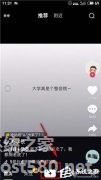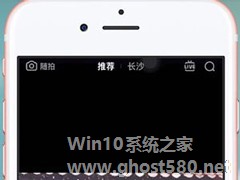-
快手怎么拍摄光头强特效?快手拍摄光头强特效的方法
- 时间:2024-11-23 07:44:16
大家好,今天Win10系统之家小编给大家分享「快手怎么拍摄光头强特效?快手拍摄光头强特效的方法」的知识,如果能碰巧解决你现在面临的问题,记得收藏本站或分享给你的好友们哟~,现在开始吧!
快手怎么拍摄光头强特效?快手是一款非常好用的短视频社交软件,在快手中我们还可以拍摄光头强特效的视频,你知道要怎么拍摄吗,下面就给大家分享快手拍摄光头强特效的方法。
打开快手,点击右上方的“摄像机”
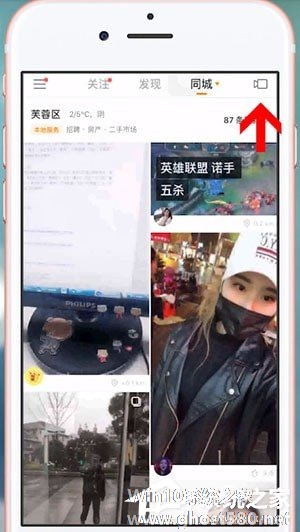
点击“魔法”,点击“光头强”魔法道具,点击选择一下“音乐”,选定音乐并“使用”

开始拍摄,点击“存相册”,并“发布”,然后把存相册里的视频传至抖音即可。
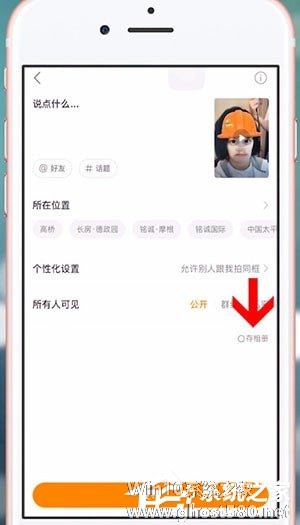
以上就是我为大家分享的全部内容了,更多软件教程可以关注系统之家。
以上就是关于「快手怎么拍摄光头强特效?快手拍摄光头强特效的方法」的全部内容,本文讲解到这里啦,希望对大家有所帮助。如果你还想了解更多这方面的信息,记得收藏关注本站~
【Win10系统之家★文章,转载请联系网站管理人员!】
相关文章
-
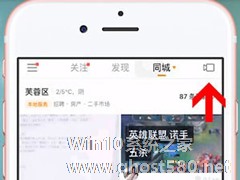
快手怎么拍摄光头强特效?快手是一款非常好用的短视频社交软件,在快手中我们还可以拍摄光头强特效的视频,你知道要怎么拍摄吗,下面就给大家分享快手拍摄光头强特效的方法。
打开快手,点击右上方的“摄像机”
点击“魔法”,点击“光头强”魔法道具,点击选择一下“音乐”,选定音乐并“使用”
开始拍摄,点击“存相册”,并“发布”,然后把存相册里的视频传至抖 -
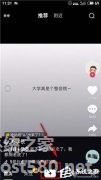
抖音怎么拍摄长腿特效?抖音是一款非常火爆的短视频软件,里面有很多功能,还可以添加一些特效,比如长腿特效,我们要怎么添加这个长腿特效呢,下面就给大家分享具体步骤。
1.打开抖音短视频,点击中间的加号+
2.点击上方人头的标志
3.你就会看到热门中有长腿特效啦
4.不仅仅有长腿特效还有大长 -
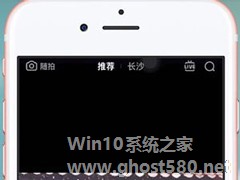
抖音怎么拍摄微笑大头特效?抖音中有个非常好玩的微笑大头特效,有些小伙伴还不知道要怎么拍摄微笑大头特效视频,今天就给大家分享抖音拍摄微笑大头特效的方法。
点击首页加号
选择道具
在热门选项中,找到这个小人图标,点击即可使用,对着镜头微笑时,人物的头部就会变大,非常有意思哦。
以上就是我为 -

抖音怎么拍摄飞碟特效视频?最近抖音出了很多背后有UFO的短视频,你知道要怎么拍摄出这种短视频吗,下面就给大家分享抖音拍摄飞碟特效视频的方法。
1、现在流行的“飞碟”特效视频,其实并不是由抖音提供的,大家需要借助第三方视频编辑软件——“视+”来进行制作。
2、在其中点击“特效”选项进入相关页面,我们可以从“搞怪”的分类里找到“飞碟”特效,从而继续下一步编辑。
- 软件教程
-
-
操作系统排行榜
更多>> -
- Ghost Win8.1 64位 老机精简专业版 V2023.02
- 【老机专用】Ghost Win8 32位 免费精简版 V2022.01
- 【致敬经典】Ghost Windows8 64位 免激活正式版 V2021.08
- 微软Windows8.1 32位专业版免激活 V2023.05
- Windows11 22H2 (22621.1778) X64 游戏美化版 V2023.06
- Windows11 22H2 (22621.1778) X64 专业精简版 V2023.06
- 笔记本专用 Ghost Win10 64位 专业激活版(适用各种品牌) V2022.08
- GHOST WIN8 X86 稳定专业版(免激活)V2022.07
- Windows8.1 64位 免费激活镜像文件 V2022.07
- Windows 8.1 64位 极速纯净版系统 V2022
-
软件教程排行榜
更多>> -
- Edge浏览器如何安装Flash?Edge浏览器安装Flash插件教程
- Excel如何锁定单元格不被修改?Excel锁定单元格的方法
- Epic游戏时如何打开自带帧数显示?Epic设置帧数显示的方法
- 谷歌浏览器如何提高文件下载速度?谷歌浏览器提高下载速度的方法
- 谷歌浏览器提示无法启动更新检查怎么办?谷歌浏览器无法启动更新检查的解决方法
- 360极速浏览器如何提高下载速度?360极速浏览器提高下载速度的方法
- Excel表格怎么换行?Excel单元格内换行的方法
- Excel表格斜线一分为二怎么弄?Excel表格斜线一分为二的方法
- Excel函数公式大全是什么?Excel函数公式大全介绍
- 雷电模拟器储存空间不足怎么办?雷电模拟器储存空间不足的解决方法
- 热门标签
-